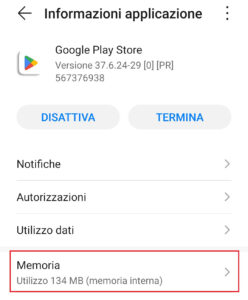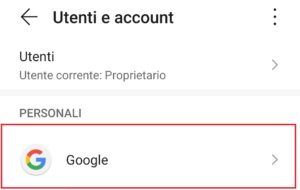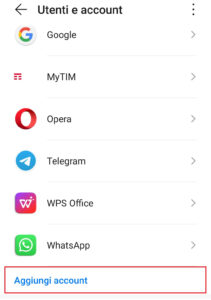Come risolvere l’errore del Play Store “Connessione scaduta” [GUIDA]

Oggi vedremo con questa nuova guida come risolvere l’errore del Play Store “Connessione scaduta”. Se ultimamente dal tuo smartphone Android (o tablet) dopo che premi sull’icona del Google Play Store, invece di comparire la schermata principale dell’applicazione visualizzi un messaggio di errore sullo schermo che fa riferimento alla “Connessione scaduta”, possono essere diverse le ragioni per cui sta accadendo questo sul tuo dispositivo. La comparsa di questo errore è un problema non da poco conto in quanto impedisce all’utente di poter cercare le app nel Play Store, quindi non è possibile procedere nemmeno con il loro download e aggiornamenti.
Se stai affrontando l’errore “Connessione scaduta” che fa la sua comparsa quando provi ad accedere al Play Store dal tuo smartphone Android, sono diverse le cose che potresti fare per risolvere il problema e in questa guida troverai tutte le soluzioni che alla fine ti permetteranno di poter utilizzare nuovamente il market di Google per poter scaricare le applicazioni. Iniziamo quindi.
| Come risolvere l’errore del Play Store “Connessione scaduta”: scollegati da internet e connettiti nuovamente |
|---|
La prima cosa che dovresti fare se ricevi il messaggio “Connessione scaduta” quando tenti l’accesso al Play Store, consiste nel riavviare la tua connessione internet. Indifferentemente dal fatto che tu stia usando la connessione Wi-Fi o quella dati in quel momento non ha importanza, per risolvere l’errore ti basterà toccare l’interruttore apposito del Wi-Fi o della connessione dati
a seconda di quella in uso così da sconnetterti. Una volta spento, premi nuovamente sull’interruttore per attivare di nuovo internet.
Accedi adesso al Play Store e se l’errore era provocato dalla connessione internet, adesso dovresti riuscire a vedere nuovamente il contenuto della piattaforma. Puoi anche provare a passare dalla connessione dati a quella Wi-Fi o viceversa per vedere se questo ti aiuta a risolvere. Attento ai costi però, perché se attivi la connessione dati e non hai un piano internet già prepagato potresti andare incontro a una spesa per il collegamento a internet.
| Come risolvere l’errore del Play Store “Connessione scaduta”: riavvia il telefono |
|---|
Se hai riavviato la rete internet dal tuo smartphone Android, ma ancora non riesci a usare il Play Store perché ti appare la scritta “Connessione scaduta”, un’altra cosa molto semplice e veloce che puoi provare a fare per riuscire a liberarti di questo fastidioso errore consiste nel fare un semplice riavvio dello smartphone. Puoi riavviare il tuo dispositivo premendo a lungo il tasto di accensione / spegnimento, quindi tocca il pulsante soft touch che serve per il riavvio. Una volta che il telefono si è spento e acceso nuovamente caricando la schermata Home, prova ad accedere al Google Play e vedi se adesso riesci a vedere il suo contenuto. Se riscontri ancora dei problemi, passa allora alla soluzione successiva.
| Come risolvere l’errore del Play Store “Connessione scaduta”: attendi |
|---|
A volte non dipende da te il fatto che il Play Store mostri un errore che fa riferimento alla connessione scaduta, ma dipende invece da Google stessa. Potrebbe esserci qualche problema con i server di Google e una manutenzione straordinaria ed ecco comparire l’errore, ma in questo caso non puoi fare molto, se non attendere che il team di Google risolva il tutto. In genere dovresti aspettare da qualche minuto ad al massimo qualche ora.
| Come risolvere l’errore del Play Store “Connessione scaduta”: cancella la cache del Play Store |
|---|
Un’altra cosa che puoi fare se ti compare l’errore “Connessione scaduta” quando tenti di accedere al Play Store, consiste nel cancellare la sua cache. Se infatti la cache del Google Play ha qualche problema, si potrebbero verificare dei malfunzionamenti e la comparsa di errori di diverso tipo, tra cui la comparsa dell’errore “Connessione scaduta”. Come procedere quindi? Questi sono i passaggi:
- Tocca l’icona del Play Store
- Vai su App > Tutte le app
- Cerca il Play Store nella lista e toccalo quando lo trovi
- Dovresti trovarti ora nella schermata Informazioni applicazione > Memoria
- Premi adesso Cancella cache
| Come risolvere l’errore del Play Store “Connessione scaduta”: cancella i dati del Google Play |
|---|
Se cancellare la cache del Google Play Store non fosse bastato per risolvere l’errore “Connessione scaduta” che ti compare a ogni tentativo di accesso all’app, un’altra cosa che puoi provare a fare consiste nel cancellare i dati del Play Store. I passaggi da seguire sono gli stessi che sono stati visti nella sezione precedente, soltanto che invece di dover premere sul pulsante Cancella cache, sarà necessario premere su quello con scritto Cancella dati. Una volta fatto questo potrai notare che le impostazioni del Play Store che avevi impostato verranno resettate (ad esempio se avevi impostato la preferenza di rete per il download), ma non andrai a perdere nessuna applicazione che avevi già installato.
| Come risolvere l’errore del Play Store “Connessione scaduta”: cancella la cache del Google Play Services |
|---|
Altra cosa che puoi provare a fare per liberarti dell’errore “Connessione scaduta” che rilevi sul Play Store consiste nel cancellare la cache del Google Play Services. Riuscire a farlo è molto semplice e ti basterà seguire questi passaggi:
- Tocca l’icona del Google Play
- Vai su App > Tutte le app
- Cerca l’app Google Play Services nella lista e toccala quando la vedi per accedere alla schermata Informazioni applicazione
- Premi su Memoria > Cancella cache
Ora che sei riuscito a cancellare con successo la cache del Google Play Services ti basta aprire il Play Store e verificare se l’errore compare ancora o se è scomparso. Nel caso ancora l’errore fosse presente, passa alla soluzione successiva.
| Come risolvere l’errore del Play Store “Connessione scaduta”: rimuovi e collega nuovamente il tuo account Google |
|---|
Puoi provare anche a cancellare e ad aggiungere nuovamente il tuo account Google al tuo smartphone Android. Per farlo impiegherai giusto qualche minuto e potrai così verificare se rimuovere e inserire l’email Gmail usata ti aiuterà a risolvere l’errore “Connessione scaduta”.
Ecco i passaggi da seguire:
- Tocca l’icona delle Impostazioni del telefono
- Vai ora su Utenti e account
- Tocca successivamente la voce Google
- Ti verranno mostrati tutti gli account Gmail che hai in uso sul tuo smartphone. Seleziona con un tocco lo stesso che usi per il Play Store e avrai accesso alla schermata Impostazioni sincronizzazione (se non ti ricordi come hai nominato l’email, vai sul Play Store > Tocca l’icona circolare del tuo profilo > Leggi qual è l’email)
- Dalla schermata Impostazioni sincronizzazione, premi sull’icona con il cestino Rimuovi
- Ok ci siamo, adesso hai rimosso il tuo account Google dallo smartphone. Puoi procedere subito con il suo reinserimento dalla schermata Utenti e account che abbiamo visto in precedenza, quindi premi su Aggiungi account
- Seleziona adesso Google
- Inserisci i dati di accesso al tuo account Google per accedere
Ora che hai aggiunto nuovamente il tuo account Google puoi sincronizzarlo manualmente se vuoi o lo farà automaticamente, quindi puoi verificare se l’errore “Connessione scaduta” del Play Store è stato risolto.
| Come risolvere l’errore del Play Store “Connessione scaduta”: rimuovi gli ultimi aggiornamenti del Play Store |
|---|
Qualcosa potrebbe essere andata storta nel tuo ultimo aggiornamento del Play Store ed ecco comparire l’errore che ti sta impedendo di usare la piattaforma dal tuo smartphone. Cosa dovresti fare quindi in questo caso? Molto semplicemente puoi disinstallare gli ultimi aggiornamenti del Play Store, lasciando solo la versione presente quando hai acceso per la prima volta lo smartphone e vedere se questo ti permette di liberarti del messaggio di errore. Ti avviso però che il Play Store si aggiornerà da solo dopo un po’ di tempo che hai rimosso gli ultimi aggiornamenti fatti, ma avrai modo di provare a vedere se riesci o meno ad accedere al Play Store senza più errori che fanno da “muro”.
Per rimuovere gli ultimi aggiornamenti del Play Store:
- Tocca l’icona dell’app Impostazioni
- Vai su App > Tutte le app
- Cerca il Google Play Store e premici sopra
- Adesso dal Menu che ti appare nella finestra pop-up è necessario premere sulla voce Disinstalla aggiornamenti
| Come risolvere l’errore del Play Store “Connessione scaduta”: conclusioni |
|---|
Queste viste sopra sono le soluzioni che dovresti provare se riscontri l’errore “Connessione scaduta” quando provi ad accedere al Google Play Store. Si tratta questo, di un problema che non può essere di certo sottovalutato in quanto impedisce l’uso della piattaforma di Google per scaricare applicazioni e aggiornarle. Non ti resta altro da fare adesso che provare ogni soluzione vista nelle sezioni di sopra e verificare quale funziona meglio nel tuo caso. Alla prossima guida.